Cómo reparar el error RunDLL, no se pudo encontrar el módulo especificado
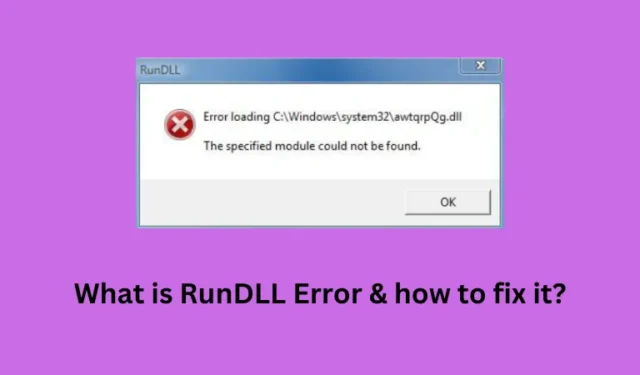
¿Encontró un error RunDLL, no se pudo encontrar el módulo especificado al abrir una aplicación en Windows? Bueno, esto podría suceder cuando faltan algunos archivos DLL requeridos o se han dañado de alguna manera en su PC.
Este RunDLL es básicamente un problema de archivo de biblioteca de vínculos dinámicos (DLL) y está vinculado al registro de Windows. Ajustar el registro o descargar/instalar los archivos DLL son algunas soluciones que podrían funcionar en este caso.
¿Qué son los errores RunDLL?
Los errores de RunDLL aparecen cuando Windows usa dos programas de línea de comandos, Rundll.exe (16 bits) y Rundll32.exe (32 bits), para acceder a los archivos DLL (Biblioteca de vínculos dinámicos).
Los archivos DLL almacenan funciones importantes e información del sistema, lo que permite que varias herramientas de software funcionen sin problemas. Estos programas RunDLL son vitales para que su software cargue las funciones que necesita, asegurando que su sistema funcione sin problemas.
¿Qué causa el error RunDLL en Windows?
El error RunDLL ocurre principalmente cuando una aplicación no puede acceder a algún archivo DLL en particular. Esto podría deberse a diferentes razones, como cuando faltan sus archivos DLL o se han dañado.
La instalación de un programa defectuoso o una actualización también puede interactuar con el archivo DLL y dañarlo. O, cuando las entradas internas dentro del editor de registro se dañan de alguna manera y, por lo tanto, dan como resultado un error de tiempo de ejecución de DLL. Después de encontrar este problema, también verá un mensaje de error que dice lo siguiente:
El módulo especificado no se pudo encontrar
Aparte de esto, también hay virus que están diseñados específicamente para apuntar a los archivos rundll.exe. En cada razón discutida anteriormente, encontrará que este es el archivo RunDLL en sí mismo que está causando este código de error. Por lo tanto, para solucionar este problema, debe reparar el archivo RunDLL por posibles daños en él.
Cómo corregir los errores de RunDLL en Windows
Puede determinar si el archivo DLL es la única razón detrás de este problema o no. Para hacerlo, abra el Explorador de archivos y busque el nombre del archivo que se muestra en el código de error. Cuando se inicie el explorador, busque awtqrpQg.dll y presione Entrar .
Si la consulta de búsqueda anterior no da como resultado ningún archivo DLL con el nombre coincidente, el archivo DLL debe faltar o estar dañado en su PC con Windows. Luego puede buscar este archivo DLL en línea y descargarlo/instalarlo desde un sitio web confiable.
En caso de que tenga acceso al archivo DLL, es posible que aparezca el código de error debido a la falta de algunos permisos. Para averiguar si este es realmente el caso, puede abrir la ventana Propiedades del programa específico que está solucionando y navegar a la pestaña Seguridad. A continuación, verifique si el programa tiene permiso de control total y, de no ser así, ajuste la configuración en consecuencia.
Una de las formas efectivas de resolver los errores de RunDLL es registrar el archivo DLL usando el símbolo del sistema como administrador . Para hacer esto, ejecute el siguiente comando:
regsvr32 /s dll_file_name.dll
Al ejecutar este comando, puede registrar con éxito el archivo DLL y solucionar potencialmente cualquier problema asociado.
¿Qué pasa si el problema persiste incluso después de esto?
Si este error RunDLL ocurre incluso después de reparar el registro o modificar la configuración interna, esto podría deberse a algunos problemas de hardware. Puede intentar eliminar y luego volver a agregar el hardware a través de Configuración > Aplicaciones .
Vaya a la sección Inicio y active y desactive la aplicación en particular. Esto ayudará a resolver cualquier conflicto asociado con el hardware y los archivos DLL.
Si el error persiste incluso después de esto, puede intentar desinstalar y luego reinstalar el programa culpable. Espero que ahora pueda resolver este código de error desde su PC.



Deja una respuesta